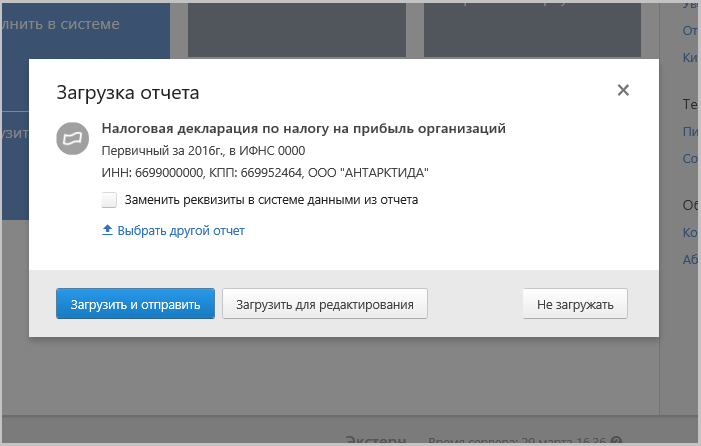Как отправить отчетность через контур экстерн в пфр
Система Контур.Экстерн позволяет передавать в Пенсионный Фонд России заранее подготовленные файлы отчетности. Также сформировать или исправить пакет сведений для передачи в ПФР.
Согласно требованиям Пенсионного Фонда, для передачи отчетности в электронном виде по телекоммуникационным каналам связи страхователь обязан:
- Заключить «Соглашение об обмене электронными документами в системе электронного документооборота ПФР по телекоммуникационным каналам связи» с территориальным органом ПФР по месту учета организации.
- Предоставить в региональное отделение ПФР «Заявление о подключении к электронному документообороту».
Подробную информацию о подключении к отчетности в ПФР можно найти в разделе Электронная отчетность в Пенсионный фонд.
Процесс подготовки сведений в ПФР описан в ролике:
Настройка сервиса
При первом входе в сервис необходимо заполнить регистрационные данные, которые в дальнейшем будут использоваться при передаче сведений. Для этого достаточно выполнить следующее:

Проверьте заполненные данные и введите недостающие:
- «УПФР» — код отделения ПФР, в которое отчитывается организация.
- «УПФР для пенсионных дел» — появляется, если в поле «УПФР» указан код отделения региона, в котором есть возможность отправлять макеты пенсионных дел через Контур.Экстерн. Введите код УПФР, в который будут отправляться макеты.
- «Регистрационный номер» — регистрационный номер страхователя, присвоенный Пенсионным фондом России.
- «Номер соглашения» и «Дата соглашения» — номер и дата «Соглашения об обмене электронными документами в системе электронного документооборота ПФР по телекоммуникационным каналам связи», которое заключается с территориальным отделением ПФР по месту учета. Не обязательны для заполнения — это только справочная информация, в ПФР не отправляется.
- «Сертификат для подписи документов ПФР» - выберите сертификат, которым будет подписываться отчетность в ПФР. Согласно требованиям ПФР, отправляемые сведения должны быть подписаны либо руководителем организации-страхователя, либо лицом, действующим на основании доверенности на право подписи отчетности в ПФР.
Нажмите на кнопку «Отправить информацию в ПФР».

После отправки регистрационной информации можно сразу приступать к передаче отчетности.
При смене регистрационных данных или сертификата для подписи внесите соответствующие изменения в меню «Регистрационная информация ПФР» и заново отправьте регистрационную информацию.
Электронные трудовые книжки
Для того, чтобы отправить сведения о трудовой деятельности сотрудников по форме СЗВ-ТД необходимо подключиться к новой информационной системы ПФР. Для этого необходимо отправить «Заявление на подключение страхователя к ЭДО ПФР (ЗПЭД)» по инструкции.
Передача готовых сведений в ПФР
1. Выберите пункт меню «ПФР» > «Загрузить из файла». Если готовых файлов нет, ознакомьтесь с заполнением сведений в сервисе.
2. В следующем окне кликните по кнопке «Добавить файлы».

3. В открывшемся окне выберите подготовленные файлы отчетности. При необходимости выберите приложения к отчету. Нажмите «Открыть».
Одновременно можно загрузить несколько файлов, если:
- Организация в файлах совпадает с организацией, выбранной в системе.
- Отчетный период и регистрационный номер ПФР во всех пачках совпадают.
- Файлы могут быть отправлены в ПФР одним пакетом. Подробная информация о порядке передачи пачек в ПФР опубликована в следующей инструкции. Если необходимо отправить корректирующие сведения за прошлые периоды по старым правилам приема пакетов, то пакет следует формировать в соответствии с рекомендациями.
4. Файлы добавляются в систему. На странице отображается список добавленных файлов.

- Если при добавлении файлов возникли ошибки, исправьте их и заново загрузите.
5. Нажмите «Проверить и перейти к отправке».
6. Ознакомьтесь с результатами проверки.

- Если обнаружены ошибки, нажмите на ссылку протокола проверки и посмотрите, какие ошибки найдены. Исправьте их здесь же в Контур.Экстерн (кнопка «Редактировать») либо в программе, в который были подготовлены файлы отчета.
- Если в отчете обнаружены предупреждения, нажмите на ссылку протокола проверки и прочитайте предупреждения. Они носят рекомендательный характер и допустимы в представляемых отчетных документах. Отчеты, в которых обнаружены только предупреждения, могут быть отправлены в ПФР.
- Если нет ни ошибок, ни предупреждений, документ готов к отправке.
Если отчет был отредактирован в Контур.Экстерн и не был отправлен, он останется в сервисе (пункт «ПФР» → «Отчеты в работе»).
7. Чтобы отправить отчет, нажмите «Отправить в ПФР».
8. Отчет будет отправлен через 10 минут.
Заполнение сведений ПФР в сервисе
Чтобы заполнить отчет в Контур.Экстерн, выполните следующее:
1. На главной странице нажмите «ПФР» → «Создать новый».

2. Выберите нужный отчет.
3. Если необходимо, укажите тип сведений (исходный, корректирующий отчет) и отчетный период. Если нет, перейдите к пункту 4.
4. Нажмите «Создать отчет». Открывается форма отчета.
- Если отчет за выбранный период уже создан, появится сообщение об этом. Нажмите «Редактировать отчет».
5. Заполните отчет и перейдите к его отправке по кнопке «Проверить и отправить»
Подробнее про отправку описано в инструкции «Передача готовых сведений в ПФР».
После отправки
После отправки отчета необходимо дождаться получения квитанции и протокола контроля от Пенсионного Фонда.
Квитанция (подтверждение о получении) – документ, подтверждающий факт доставки отправленных документов в ПФР. Регламентированный срок получения квитанции составляет 2 рабочих дня.
Протокол контроля — документ, содержащий результат проверки отчета на стороне контролирующего органа. В случае, если ошибок не обнаружено, протокол имеет статус «положительный» и свидетельствует об удачной сдаче отчета в ПФР. «Отрицательный» протокол свидетельствует о наличии ошибок, в таком случае требуется повторная отправка отчета. Регламентированный срок получения протокола составляет 2 рабочих дня с момента получения квитанции о доставке.
Для просмотра или сохранения переданного отчета, квитанции или протокола обработки выберите этот отчет в списке отправленных документов.
Все отправленные отчеты находятся в разделе «ПФР» → «Отправленные отчеты».

Что означают значки в списке отправленных отчетов
Значки в списке отчетов означают следующее:


Отчет принят в ПФР. Поступил положительный протокол контроля. Он должен поступить в течение 4-х рабочих дней после отправки отчета. Протокол нужно подписать. Для этого:
- Откройте страницу с документооборотом, нажав на строку с отчетом.
- Если вместе с протоколом поступили приложения, обязательно просмотрите их. В них может быть статус «Принят частично», и нужно представить в ПФР дополнительные сведения.

-
Нажмите «Подписать протокол и приложения».

Отчет не принят в ПФР либо. Поступил отрицательный протокол контроля. Он должен поступить в течение 4-х рабочих дней после отправки отчета. Протокол нужно подписать. Для этого откройте страницу с документооборотом, нажав на строку с отчетом. Нажмите «Подписать протокол и приложения».

Ошибки, из-за которых сведения не были приняты, указаны в приложении к протоколу. Исправьте все ошибки и снова отправьте отчет в ПФР.
Более подробная информация о том, как сохранить перечисленные документы, содержится в следующих инструкциях:
Система Контур. Экстерн позволяет отправлять отчеты в 4 основных направления (налоговая, ФСС, ПФР, Росстат) и 2 дополнительных (Росалькоголь и Росприроднадзор).

- Выгодно для групп
компаний - Отличная поддержка
- Нужны настройки
Как отправлять отчеты, подготовленные непосредственно в программе?
Перед отправкой отчетов нужно не забыть добавить необходимые данные в пункте меню ФНС и ПФР. Там нужно будет ввести некоторые реквизиты, которые "подружат" программу с направлениями сдачи.
Что делать далее?
Выбираем направление сдачи (мы показываем на примере ФНС) и нажимаем "Заполнить в системе":
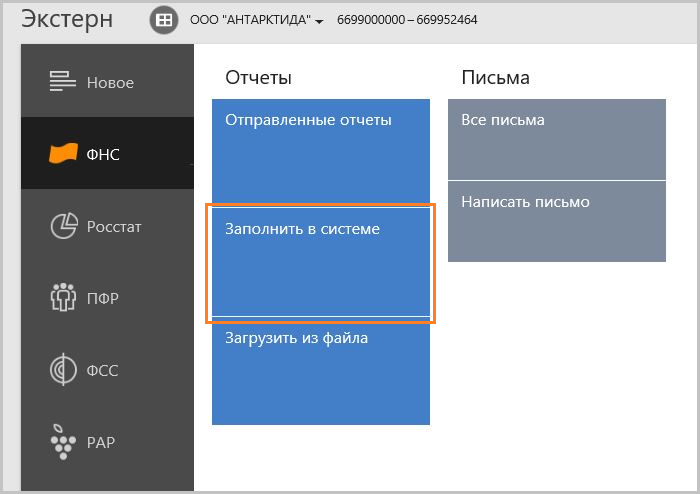
В открывшемся списке нужно найти нужную форму отчета выбрать ее — откроется окно редактирования. В этом окне и происходит заполнение самого отчета. Что полезно — есть две ссылки на "матчасть" — нормативные документы и инструкции по заполнению:
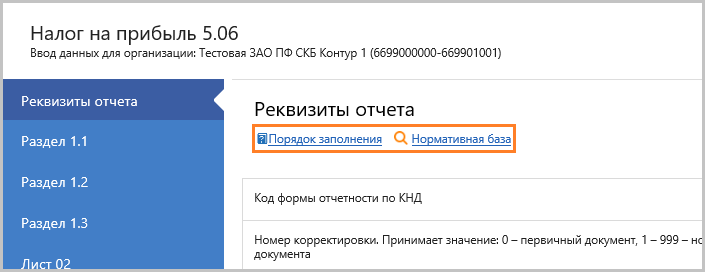
По окончании процесса работы с отчетом нужно нажать «Сохранить и закрыть», затем «Отправить». Отчет будет автоматом проверен на наличие технических ошибок и соответствие формату. Если ошибки найдены, появится предупреждение. Тогда нужно будет отредактировать отчет.
Автоматическое тестирование — это отличная функция Экстерна, который не предлагает пользователю выбрать возможность — проверять или не проверять отчет, а делает это сразу и принудительно. Таким образом, даже самые торопливые клиенты будут застрахованы от ошибок.
Если ошибок нет, то появится окошко:
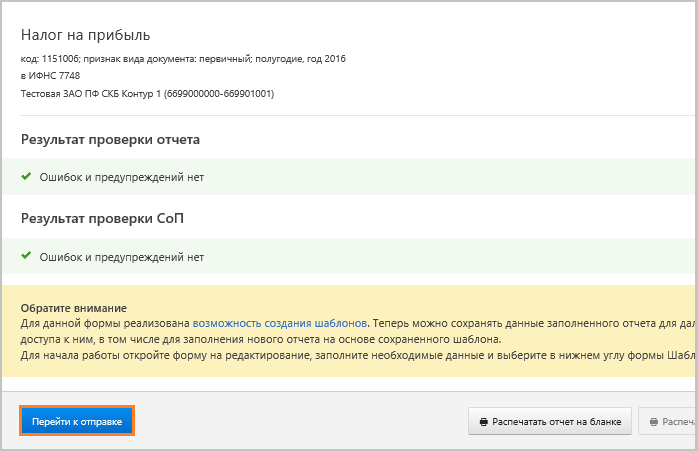
Нажимаем "Перейти к отправке":
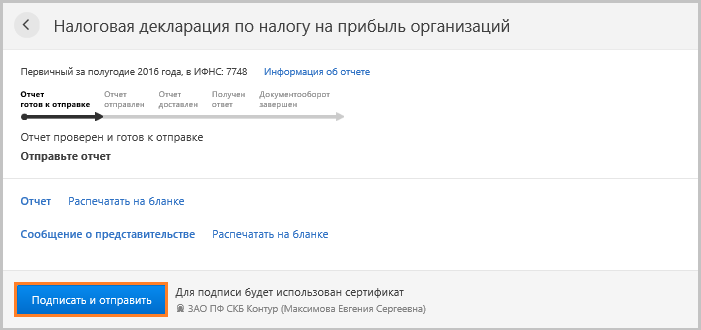
Нажимаем "Подписать и отправить" — и отчет отправлен.
Как отправлять отчеты, подготовленные в сторонней бухгалтерской программе?
Самый первый шаг — подготовить отчет в вашей программе учета и выгрузить его файлом формата xml в удобное место на компьютере или переносном носителе (флешка, например).
Далее нужно открыть Контур. Экстерн и перейти в нужный пункт меню. Мы рассмотрим этот шаг на примере отчета в ФНС:
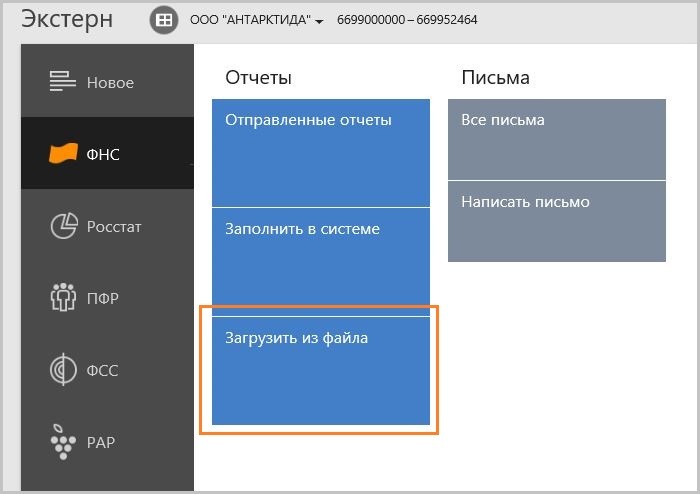
После нажатия на "Загрузить из файла" появится окно выбора файла. Выбираем, сохраняем. Получаем следующее сообщение:
Таким образом, программа предлагает два варианта:
- Загрузить для редактирования.
- Загрузить сразу для отправки.
Если выбрать первый вариант, появится форма, где можно внести в отчет требуемые изменения.
Если выбрать второй вариант, то файл с отчетом будет сразу проверен на соответствие формату и наличие технических ошибок.
При наличии ошибок программа выдаст предупреждение с описанием, что именно нужно поправить. Правки можно внести как в программе, где отчет был изначально и сделан, так и непосредственно в Контур. Экстерне.
Когда отчет корректен, появляется следующее сообщение:
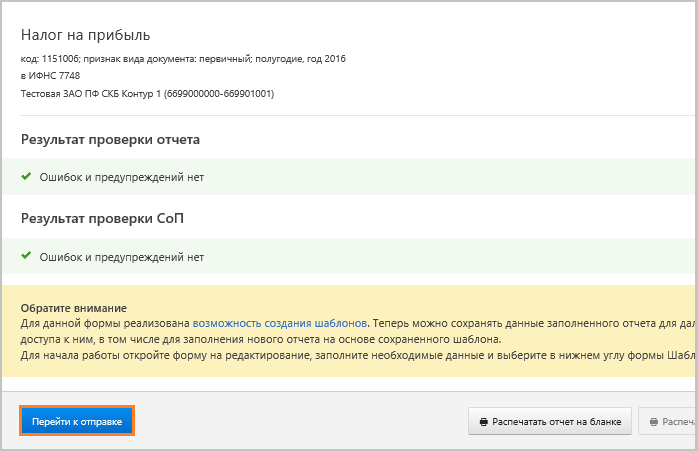
Нажимаем "Перейти к отправке":
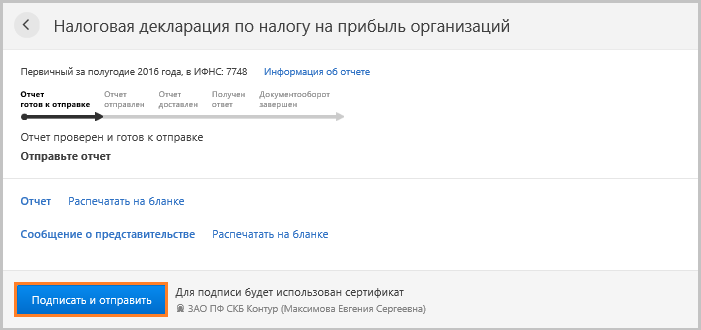
Нажимаем "Подписать и отправить" — и отчет уходит в нужном направлении. Отменить это действие уже нельзя.
Как переписываться с госорганами?
Контур. Экстерн позволяет переписываться с налоговой и ПФР и отправлять запросы на сверку с бюджетом.
Чтобы отправить сообщение в госорган, нужно:
- Выбрать в левом меню программы ФНС или ПФР (в зависимости от того, куда направляется сообщение).
- Выбрать пункт соответствующий меню на странице:
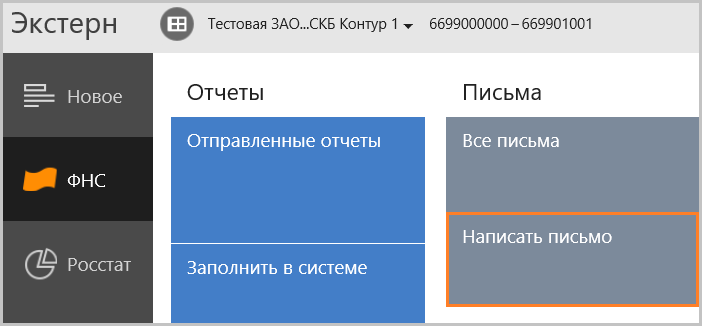
- Откроется форма сообщения, ее нужно заполнить, а потом нажать "Подписать и отправить".
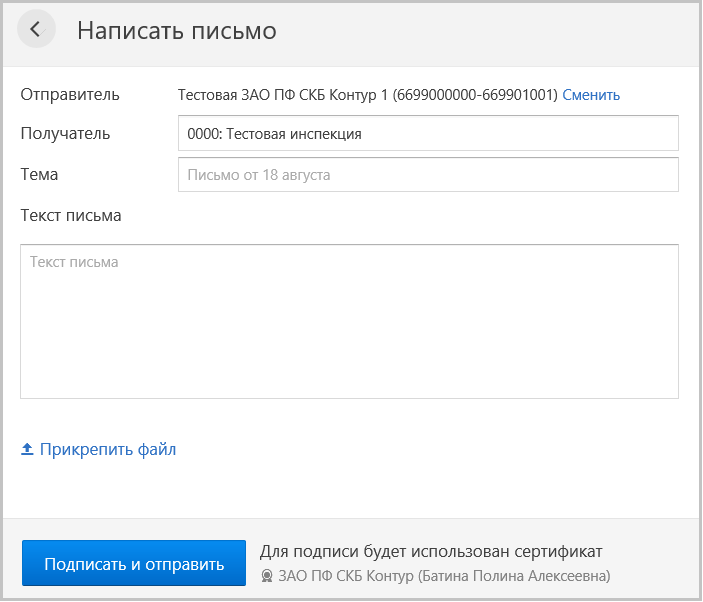
Как отслеживать статус отправленных отчетов и писем?
В программе Контур. Экстерн удобно и наглядно реализована информация по отправленным отчетам. Можно просматривать статус отчета, выбрав нужный отправленный отчет:
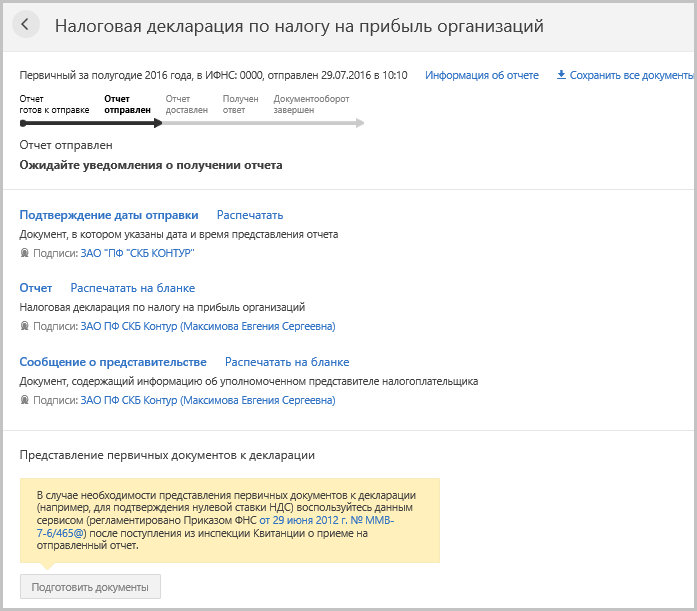
Как видно на иллюстрации, по каждому отчету можно отследить его текущий статус и распечатать документы (подтверждение отправки и т.п.).
Что касается требований, присылаемых налоговым органом, то они тоже будут приходить в Контур. Экстерн. Найти требования и начать с ними работу можно в меню "Новое":
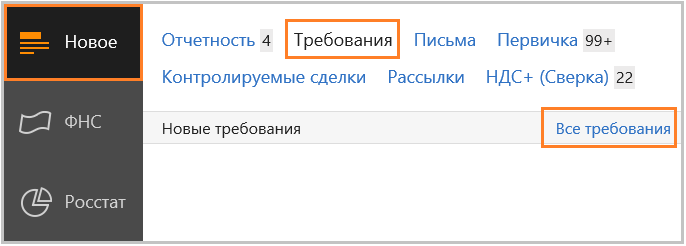
Также по направлениям ФНС и ПФР в программе есть возможность отправлять и получать письма. Для этого нужно выбрать госорган и открыть пункт меню "Письма".
Сделано в Санкт-Петербурге
© 1997 - 2020 PPT.RU
Полное или частичное
копирование материалов запрещено,
при согласованном копировании
ссылка на ресурс обязательна
Ваши персональные данные обрабатываются на сайте в целях
его функционирования в рамках Политики в отношении
обработки персональных данных. Если вы не согласны,
пожалуйста, покиньте сайт.


Отчеты для ПФР можно формировать непосредственно в Контур.Экстерн или загружать в сервис в виде файлов. Далее отчет нужно проверить и отправить. Затем в сервисе будет отражаться статус переданного документа, чтобы пользователь мог видеть результат своей работы.
Формирование отчета в сервисе
На главной странице сервиса нужно выбрать «ПФР» — верхний блок ссылок во всплывшем меню посвящен отчетам. Для формирования документа нужно нажать ссылку «Заполнить отчет или корректировку», а далее выбрать отчет:

При необходимости нужно указать тип отчета — исходный или корректирующий, а также выбрать период формирования, после чего нажать «Создать отчет»:

За выбранный период можно создать только один отчет данного типа. Если он уже создавался, сервис предупредит об этом. Таком случае нужно отредактировать имеющийся отчет:

Теперь следует заполнить отчет, внося данные в пустые поля. Навигация между разделами осуществляется при помощи кнопки «Далее»:

Когда все разделы заполнены, следует вновь нажать «Далее», чтобы сервис сформировал отчет. Перед этим документ будет проверен:

- Если проверка показала, что есть ошибки, их нужно исправить. Какие именно ошибки найдены, можно посмотреть в протоколе проверки «Check ПФР». Чтобы перейти к исправлению, на странице с результатами проверки нужно нажать кнопку «Редактировать». Когда все ошибки исправлены, следует вновь сформировать отчет и проверить его.
- Если найдены предупреждения, то их тоже желательно проверить. Хотя отправить отчет можно и с ними.
- Если ошибок и предупреждений нет, отчет можно отправлять. Но можно сделать это и позже. Чтобы вернуться к заполненному ранее документу, нужно во вкладке «ПФР» выбрать пункт «Отчеты в работе».
Загрузка готового файла
На главном экране сервиса во вкладке «ПФР» нужно выбрать «Загрузить отчет или данные» и нажать кнопку «Добавить файлы»:

Откроется окно, в котором нужно выбрать файл, а при необходимости и приложения к нему. Затем все выбранное нужно открыть. На одновременное открытие файлов есть ограничения:
- в них должна быть указана та же организация, которая выбрана в системе;
- должны совпадать отчетные периоды и регистрационные номера ПФР;
- все файлы можно отправить одним пакетом.
Когда файлы будут загружены, система покажет их список:

Если отчет не требует редактирования, нужно нажать «Проверить и перейти к отправке». Система проверит отчет и покажет итоги. Далее нужно действовать также, как при обнаружении ошибок при формировании отчета в системе.
Когда все исправлено, можно переходить к отправке. Для этого нужно нажать «Отправить в ПФР». Спустя 10 минут отчет будет передан.
Работа с отправленными отчетами
Все отчеты, переданные в Пенсионный фонд, находятся во вкладке «ПФР» по ссылке «Отправленные отчеты»:

Ниже названия и даты отправления указывается статус отчета. Он может принимать три значения:
- отправлен в ПФР;
- принят ПФР;
- не принят ПФР.
В следующей таблице приведена расшифровка статусов и действия, которые требуются от пользователя.
| Статус | Расшифровка | Примечание |
 | Отчет отправлен в ПФР, получено подтверждение о получении | Подтверждение приходит не позже 2 рабочих дней с даты отправки |
 | Отчет принят ПФР, поступил положительный протокол контроля | Не позднее 4 рабочих дней после отправки. Требуется подписание |
 | Отчет не принят ПФР, поступил отрицательный протокол контроля | |
| При отправке произошла ошибка | Требуется повторить отправку |
Подписание протокола контроля
Вне зависимости от того, какой пришел протокол — положительный или отрицательный — его нужно подписать. Но прежде следует ознакомиться с приложением к протоколу, если оно имеется:
Согласно п. 2.3 статьи 11 Федерального закона «Об индивидуальном (персонифицированном) учете в системе обязательного пенсионного страхования» № 27-ФЗ, каждый работодатель обязан ежемесячно представлять в ПФР отчеты о застрахованных лицах по форме СЗВ-М. Сведения представляются не позднее 15 числа месяца, следующего за отчетным. Кроме этого, один раз в год в ПФР представляются сведения о стаже каждого застрахованного лица по форме СЗВ-СТАЖ. Срок сдачи этого отчета – не позднее 1 марта года, следующего за отчетным. Отчитываться обязаны как юридические лица, так и индивидуальные предприниматели.
При такой периодичности представления сведений становится актуальным вопрос автоматизации подготовки отчетности в ПФР и ее последующей отправки, то есть перехода на электронный документооборот с Пенсионным фондом. На сегодняшний день более 80% страхователей полностью перешли на дистанционный формат взаимодействия с контролирующими инстанциями, в том числе ПФ РФ.
Обратите внимание: предприятия, численность наемных сотрудников которых превышает 25 человек, могут сдавать отчеты в ПФР только в электронном виде. В противном случае страхователь может быть оштрафован на сумму от 1000 рублей. Страхователи с меньшей численностью персонала могут самостоятельно выбирать формат представления отчетности – через интернет или на бумажных носителях.
Преимущества электронного документооборота с ПФР
- Нет необходимости дублировать отчеты на бумажных носителях и представлять их лично либо почтовым отправлением.
- Риск технических ошибок в отчетах сводится к нулю.
- Ускорение и упрощение рутинных процессов по составлению и сдаче отчетов для бухгалтера.
- Возможность моментальной сдачи отчета, буквально в последние минуты установленного Законом срока.
- Гарантия безопасности и конфиденциальности передачи данных.
Экстерн – лучшее решение для электронной отчетности через интернет!
Заполните форму и отправьте заявку. Наши специалисты свяжутся с вами в ближайшее время.
Комплексное решение для подготовки и отправки отчетности в ПФР
Контур.Экстерн – это комплекс программ ПФР для сдачи отчетности, которым пользуются почти 2 миллиона организаций по всей России. На сегодняшний день сервис практически на 100% автоматизирует сбор данных, формирование и отправку отчетности в ПФР.
Почему работать с Экстерном удобно
- Автоматическое обновление форм и справочников.
Пользователям Экстерна не нужно искать актуальные формы документов или загружать обновления. Система обновляется автоматически сразу после принятия поправок в законодательство, причем без участия пользователя. Вы всегда будете работать с актуальными формами отчетных документов, получите доступ к необходимым справочникам и классификаторам, в том числе КЛАДР.
- Любые формы отчетности.
Контур.Экстерн содержит абсолютно все формы отчетности, требуемые для представления в ПФР: СЗВ-М, СЗВ-СТАЖ, СЗВ-ИСХ, СЗВ-КОРР, ОДВ-1. Также вы можете подготовить и направить в Пенсионный фонд анкету застрахованного лица АДВ-1, заявление об отмене страхового свидетельства АДВ-2, заявление о выдаче дубликата страхового свидетельства АДВ-3, копию трудовой книжки СЗВК. Через систему вы можете оформить выход сотрудника на пенсию, направлять своему инспектору абсолютно любые письма и запросы, то есть вести полноценный документооборот с Фондом.
- Помощь при заполнении и автоматическая проверка отчетов.
Экстерн подскажет, каким образом необходимо заполнять те или иные строки в отчете, а также сам заполнит большую часть полей. После составления система автоматически проверит отчет на предмет ошибок и неточностей, в том числе соответствия ФИО и СНИЛС, даст подсказки по их исправлению. Риск того, что ПФР не примет отчетность с первого раза, сведен практически к нулю.
- Интеграция с популярными программами ведения бухучета.
Контур.Экстерн обрабатывает и отправляет отчеты, подготовленные в других программах, в частности 1С. Вашему бухгалтеру не придется отказываться от привычных систем ведения бухучета и привыкать к новому ПО.
- Экспертная клиентская поддержка.
Служба поддержки клиентов Контур.Экстерн работает круглосуточно и 7 дней в неделю. Вы можете получить консультации как по вопросам функционирования сервиса, так и по заполнению тех или иных форм отчетности.
- Безопасность и конфиденциальность передачи данных.
Все документы, которые вы отправляете через интернет с помощью сервиса Контур.Экстерн, заверяются усиленной квалифицированной электронной подписью, передаются по защищенным каналам с помощью средств криптографической защиты информации.
- Удобная работа с отправленными отчетами.
Удобный интерфейс Экстерна позволит вам быстро найти нужный отчет из всех отправленных в ПФР документов. Сортируйте отчетность по периоду, дате составления, коду УПФР, регистрационному номеру, организации.
Как подключиться и начать электронный документооборот с ПФР
Чтобы получить возможность подготовки и последующей сдачи отчетности в ПФР в электронном виде, страхователю необходимо написать заявление о подключении к электронному документообороту и подписать соглашение с территориальным органом Пенсионного фонда по месту регистрации. Сначала Фонд рассматривает заявление страхователя, потом выдает на подпись соглашение. Бланки заявления и соглашения доступны для скачивания на официальном сайте ПФР.
Имея соглашение об обмене электронными документами с ПФР, вы можете начать пользоваться сервисом Контур.Экстерн для сдачи отчетности через интернет.
Любое предприятие в процессе своей деятельности осуществляет взаимодействие с Пенсионным фондом. В частности, в Пенсионный фонд представляются:
- расчеты по страховым взносам;
- сведения о сумме выплат и иных вознаграждений, о начисленных страховых взносах на обязательное пенсионное страхование и страховом стаже застрахованного лица и др.
Система «Контур-Экстерн» позволяет сформировать или исправить готовые файлы отчетов в электронном виде в соответствии с требованиями ПФР, а затем отправить подготовленные документы по защищенным каналам связи.
При этом система полностью соответствует Федеральному закону № 152-ФЗ «О персональных данных» и гарантирует абсолютную защищенность данных.
Подготовка и исправление отчетности в Пенсионный фонд
В рамках системы абоненты «Контур-Экстерн» могут подготовить, проверить и исправить все формы, представляемые в ПФР. Обращаться к дополнительным программам по расчету и «набивалкам» больше нет необходимости.
Основное преимущество сервиса — всегда актуальные формы отчетности, справочники и классификаторы (в том числе КЛАДР), что особенно важно при постоянно меняющихся требованиях законодательства. Абонент может не беспокоиться об обновлении форм: обновление происходит централизованно на сервере, без его участия.
Не менее значима для успешной отчетности в ПФР через Интернет и проверка отчетов с помощью актуальных проверочных комплексов, используемых Пенсионным фондом. Проверочные программы, как и формы, обновляются автоматически на сервере системы без участия клиента.
Проверить можно не только отчеты, сформированные непосредственно в сервисе, но и готовые файлы, подготовленные в других программах.
Какие виды отчетности можно подготовить и исправить с помощью «Контур-Экстерн»?
В системе уже реализованы новые формы отчетности с 1 квартала 2014 года:
- РСВ-1 - единая форма отчетности в ПФР;
- СПВ-1 — сведения о страховом стаже застрахованного лица для установления трудовой пенсии.
Кроме того вы можете заполнить или исправить следующие формы:
- Расчёт по страховым взносам: РСВ-2, РВ-3;
- Сведения для назначении пенсии: СПВ-1;
- Реестр (ДСВ-3) по программе государственного софинансирования (56-ФЗ).
- Получение и обмен страховых свидетельств: АДВ-1, АДВ-2, АДВ-3, АДВ-9.
- Персонифицированный учет с 2010 по 2013 год: С3В-6-4, АДВ-6-5, АДВ-6-2, С3В-6-1, С3В-6-2, С3В-6-3, АДВ-6-3, АДВ-6-4;
- Расчет по страховым взносам до 2014 года - РСВ-1;
- Годовая отчетность до 2010 года: С3В-4-1, С3В-4-2, АДВ-11, АДВ-6-1.
Отправка отчетности в Пенсионный фонд
Сервис отправки электронной отчетности в Пенсионный фонд позволяет передавать в отделение ПФР как отчеты, сформированные в «Контур-Экстерн», так и отчеты, загруженные из других бухгалтерских программ.
Какие виды отчётности можно представить в ПФР через Интернет?
Законодательство РФ разрешает передачу по ТКС сведений персонифицированного учета, расчетов по страховым взносам, а также документов по программе пенсионного софинансирования.
Однако текущим законодательством не регламентирована передача через Интернет следующих форм:
- АДВ-1 (Анкета застрахованного лица),
- АДВ-2 (Заявление об отмене страхового свидетельства),
- АДВ-3 (Заявление о выдаче дубликата страхового свидетельства),
- СЗВК (Сведения о трудовом стаже — электронная копия трудовой книжки).
Однако при необходимости вы можете отправить формы АДВ-1, АДВ-2, АДВ-3 через «Контур-Экстерн».
Как отправить отчётность в ПФР через Интернет?
Электронная отчётность в ПФР передаётся посредством системы «Контур-Экстерн».
С порядком сдачи электронной отчетности в ПФР можно ознакомиться в в инструкции.
Формирование отчетности в ПФР для налоговых представителей
Налоговые представители обслуживают большое число организаций одновременно, поэтому для таких клиентов важна, как стоимость обслуживания, так и возможности системы, которые смогут облегчить их работу.
В системе «Контур-Экстерн» предусмотрены специальные тарифы для налоговых представителей. Обратите внимание, что сервис по формированию отчетности в ПФР оплачивается отдельно, отправка при этом включена в основной тариф.
Консультационное сопровождение
Если у вас остались какие-либо вопросы, вы всегда можете задать их специалистам сервисного центра по месту подключения.
Кроме того, по вопросам отчетности в Пенсионный фонд через Интернет вы можете обратиться непосредственно в УПФР, в котором ваша организация зарегистрирована в качестве страхователя.
Для более подробной информации обращайтесь: г. Кызыл, ул. Титова, д. 36. тел: 8 (39422) 2-20-30, 2-07-97 факс: 8(39422) 2-39-50

Налоговая и бухгалтерская отчетность в ИФНС
Контур.Экстерн позволяет сдавать налоговую и бухгалтерскую отчетность в инспекции ФНС России.
Передача отчетов осуществляется в электронном виде через Интернет с рабочего места бухгалтера без последующего дублирования на бумаге.
Для первого знакомства с возможностями Контур.Экстерна Вы можете заказать тест-драйв на 3 месяца.
С помощью системы Контур.Экстерн современные бухгалтеры обмениваются документами с контролирующими органами.
На сегодняшний день это одна из наиболее популярных систем электронного документооборота.
Основное окно сервиса приведено ниже. Именно так она выглядит: лаконично, функционально, эффективно.
Ничего лишнего. Это профессиональный инструмент.
Во всех регионах страны пользователи могут обмениваться документами с ФСС, ПФР, ФНС и органами статистики, в росалкогольрегулирование, РПН.

У каждого контролирующего органа свои особенности.
Свой регламент, сроки отчетности, разные виды отчетов и ответственность тоже разная.
Помимо отчетности в налоговую инспекцию или пенсионный фонд можно передавать самые разные сообщения информационного характера или задавать вопросы сотрудникам контролирующих органов.
Все эти сообщения оформляются в виде писем и передаются в контролирующие органы.
Помимо писем, в налоговую инспекцию можно отправить автоматизированный запрос на получения справок или документов, нужных бухгалтеру для того, чтобы держать под контролем отчетность и уплату налогов.
В налоговой обработка таких запросов полностью автоматизирована, поэтому они обрабатываются без участия сотрудников инспекции с очень высокой скоростью.
Помимо контролирующих органов можно отправлять документы и в обычные организации.
Речь идет о документообороте с клиентами, поставщиками, подрядчиками. Отправка первичных документов в электронном виде с электронной подписью существенно ускоряют бизнес-процессы. Такой способ взаимодействия становится все более и более популярным. Выбирайте сервис Диадок.
У пользователей системы есть возможность очень быстро проверить своих контрагентов через Контур.Фокус.
Речь идет о возможности мгновенно проверять реквизиты организации, узнать есть ли аффилированные компании, увидеть данные на учредителей и руководство контрагента, а также бухгалтерскую отчетность, если она представлялась в органы статистики. Это абсолютно законно и удобно.
Сервис Норматив позволяет бухгалтеру получать актуальными справочно-правовую информацию.
Практически каждый шаг в бухгалтерии регламентирован законодательством, а несоблюдение норм и требования чревато штрафами. Вот для того, чтобы бухгалтер имел возможность получать разъяснения и сверяться с регламентирующими документами и предназначен сервис «Правовая база». Причем мы гарантируем, что вся информация в данном сервисе актуальна на 100% и бухгалтер может на нас положиться.
Видеосеминары позволяют обучать в удобном виде.
Современному бухгалтеру нужно постоянно повышать свою квалификацию. Кто-то ходит на специальные курсы, кто-то постоянно читает книги и статьи в интернете, а мы предлагаем обучаться за просмотром учебных фильмов. Темы самые разные, но все они так или иначе связаны с бухгалтерией.
Это далеко не все возможности системы. В ней постоянно появляются новые возможности, которые позволяют бухгалтерам быть более эффективными.
Отчетность в ПФР - окно сервиса

Контур.Экстерн позволяет готовить и передавать файлы отчетности в ФНС, ПФР, ФСС, Росстат, в банк, в РПН, РАР, ФМС и другие.
Сервис прост и понятен любому.

В течении срока обслуживания Вам будут доступны дополнительные возможности.
Различные видеосеминары по бухгалтерскому и налоговому учету.

Передача отчетности в ПФР через систему Контур-Экстерн.
1.Технология обмена документами с ПФР
Согласно требованиям Пенсионного фонда перед тем как передавать отчетность в ПФР
через Интернет, работодатель обязан:
1. Заключить «Соглашение об обмене электронными документами в системе
электронного документооборота ПФР по телекоммуникационным каналам связи»
с территориальным органом ПФР по месту учета организации.
2. Предоставить в региональное отделение ПФР «Заявление о подключении к
3. Если подписывать отчетность в ПФР будет не руководитель организации, а
уполномоченное лицо, необходимо предоставить Доверенность на это лицо.
Обратите внимание, что датой представления отчетности является дата
подтверждения о получении, которое приходит из ПФР в течение двух дней
после отправки отчетности. Поэтому рекомендуется отправлять
отчетность заблаговременно.
документы, регламентирующие передачу сведений о застрахованных лицах в Пенсионный фонд Вы можете найти на нашем сайте в разделе «Регламент».
Для заключения соглашения Вам необходимо обратиться в территориальное отделение ПФР по месту учета.
Также для отчетности в ПФР должен быть выбран тариф, который предусматривает эту
2. Настройка системы.
Перед отправкой сведений в ПФР, необходимо произвести настройки системы:
Выберите пункт меню Отчетность в ПФР. Открывается страница
Регистрационные данные
Заполните все поля:
Регистрационный № - номер работодателя, присвоенный ему отделением
ПФР. Состоит из 12 знаков, заполняется в формает ххх-ххх-хххххх.
Код УПФР - выберите регион из раскрывающегося списка. После этого
выберите из справочника код управления ПФР, в которое будет
Соглашение № и Соглашение от - номер и дата «Соглашения об обмене
электронными документами в системе электронного документооборота
ПФР по телекоммуникационным каналам связи», которое заключается с
территориальным отделением ПФР по месту учета.
Проверьте правильность сертфииката, которым будут подписаны отчеты в ПФР, нажмите Выбрать другой сертификат, на открывшейся странице
выберите сертификат и нажмите на кнопку Готово.
Нажмите на кнопку Отправить регистрационную информацию
Если у организации поменяется регистрационная информация или
сертификат для подписи сведений, необходимо внести соответствующие
изменения в регистрационные данные и снова отправить их в ПФР.
3. Подготовка отчета.
Чтобы подготовить отчет, выберите пункт меню Отчетность в ПФР и нажмите на кнопку
Подготовить/проверить отчет После этого открывается страница сервиса
Контур-Отчет ПФ, в котором можно заполнить форму отчетности и/или проверить отчет
с помощью программы CheckXML.
Сервис Контур-Отчет ПФ должен поддерживаться Вашим тарифным планом. Для подключения данной услуги следует обратиться в отдел продаж.
Вы также можете сформировать отчет в любой другой бухгалтерской программе и проверить отдельно модулем CheckXML. Однако, проверка отчетов с помощью сервиса Контур-Отчет ПФ существенно повышает вероятность получения положительного протокола от ПФР, т. к. CheckXML в сервисе постоянно обновляется, что дает возможность быстро обнаружить и исправить большинство возможных ошибок.
Чтобы отправить заранее подготовленный отчет в ПФР:
Выберите пункт меню Отчетность в ПФР. Открывается страница с отправленными отчетами и письмами:
 |
Нажмите Отправить отчет.
На открывшейся странице нажмите Добавить файлы.
В открывшемся окне выберите подготовленные файлы отчетности.
При необходимости также выберите приложения к отчету.
Нажмите Открыть. Файлы добавляются в систему. На вкладке Отправить
отчетность отображается список добавленных файлов. Если в файле обнаружены
ошибки, об этом сообщается.
Ошибки необходимо исправить, с предупреждениями отчет отправить можно, Пользователь самостоятельно определяет степень их серьезности и принимает решение о
необходимости их исправления.
Если ошибок не обнаружено, нажмите Подписать и отправить.
Отчет отправлен в УПФР. Открывается страница со списком отправленных отчетов в ПФР
Теперь Вам следует дождаться подтверждение о получении и протокол контроля:
Подтверждение о получении. Подтверждает факт доставки пакета в ПФР.
Регламентированный срок предоставления подтверждения: 2 рабочих дня со дня
Протокол контроля. Подтверждает факт сдачи сведений в ПФР, если в нем
сообщается, что в переданных сведениях нет ошибок. Если в протоколе сообщается
об ошибках, их необходимо исправить, заново загрузить отчет в Контур-Экстерн
и передать в ПФР.
Регламентированный срок предоставления протокола: 4 рабочих дня со дня
отправки пакета. Протокол контроля, независимо от того, положительный он или
отрицательный, необходимо подписать и отправить в УПФР.
В системе контур экстерн храняться только данные о передачи отчетноси в ПФР, но не сами документы. Отчеты, подтверждения и протоколы настоятельно рекомендуем Вам сохранять.
5. Получение документов.
Чтобы получить документы:
Выберите пункт меню Отчетность в ПФР.
Нажмите Отчетность. Открывается список отправленных отчетов
В списке найдите нужный отчет и проверьте его статус
Если указан статус Приняты, подпишите протокол или Не приняты,
подпишите протокол, это означает, что поступил протокол контроля,
который необходимо сохранить и подписать.
Нажмите на название отчета.
Ознакомьтесь с содержанием протокола и приложений к нему и сохраните их,
нажав на кнопку Сохранить все документы и подписи (при этом сохраняются все
Нажмите на кнопку Подписать протокол и приложения.
Если протокол положительный, это означает, что сведения приняты, отчет
Если протокол отрицательный, это означает, что в отчете обнаружены
ошибки. Их необходимо исправить, заново загрузить в Контур-Экстерн и
Если напротив отчета указан статус Получены, это означает, что поступило подтверждение о
получении. Дождитесь протокола контроля и проверьте поступление
Если указан статус Отправлены, это означает, что ни подтверждения о
получении, ни протокола контроля не получено. Проверьте поступление
6. Обмен письмами с ПФР.
Система Контур-Экстерн позволяет обмениваться письмами с органами ПФР и получать
рассылки из Пенсионного фонда.
Чтобы просмотреть полученное письмо:
Выберите пункт меню Отчетность в ПФР.
Найдите нужное письмо и нажмите на тему письма. Открывается страница
Сохраните все вложения к письму, если они есть, нажав на их названии.
Нажмите на кнопку Отправить подтверждение получения.
Чтобы создать и отправить письмо:
Выберите пункт меню Отчетность в ПФР.
Нажмите Написать письмо. Открывается страница заполнения письма
Укажите тему письма и введите текст письма.
При необходимости добавьте приложение (ссылка Добавить файл).
Нажмите на кнопку Отправить. В результате этого действия письмо будет
подписано и отправлено в УПФР. После отправки у письма появляется статус
Отправлено, ожидание квитанции.
Когда у письма появится статус Доставлено (обычно в течение суток), это
означает, что адресат подтвердил получение письма.
Читайте также: